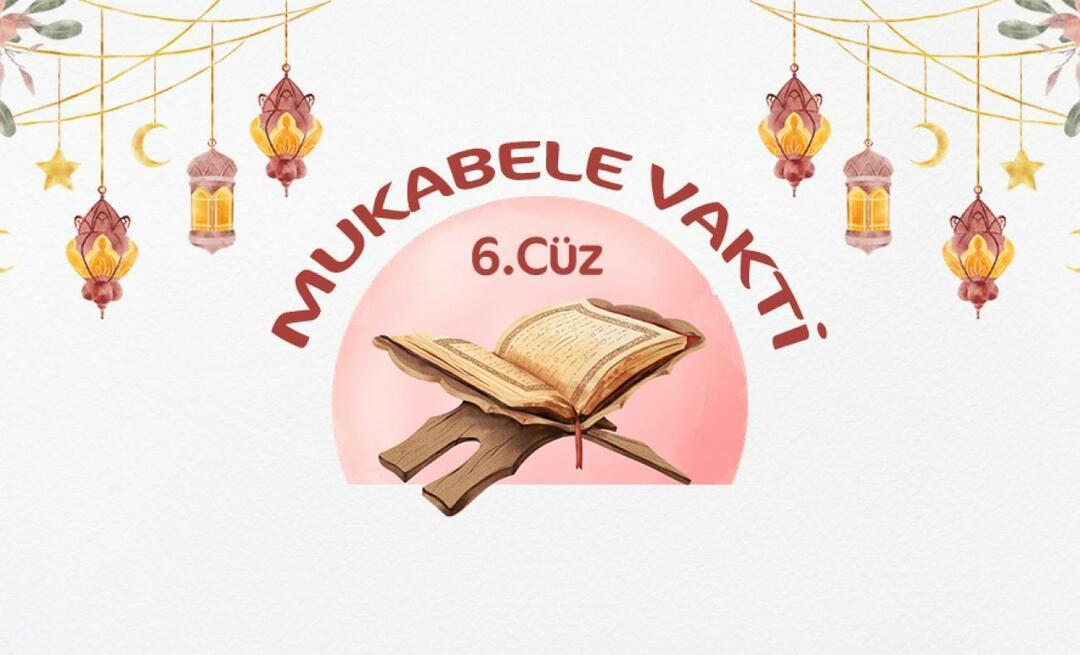Publicat

Alexa vă poate spune când cineva este la ușa dvs. Iată ce să încercați dacă aveți probleme cu Alexa care nu vă anunță soneria Ring.
Unele produse pentru casă inteligentă par să fi fost făcute inteligente doar de dragul ei. Pentru a-l parafraza pe Jeff Goldblum, companiile de case inteligente au fost atât de preocupate dacă ar putea sau nu, încât nu s-au oprit să se gândească dacă ar trebui. Dar unele bucăți de kit inteligent reprezintă o actualizare semnificativă pentru omologii lor proști.
Unul dintre aceste dispozitive este soneria video. Capacitatea de a vedea cine este la ușa ta când sună soneria, chiar dacă nu ești acasă, și apoi de a vorbi cu acea persoană direct prin sonerie este cu adevărat utilă. După ce ați încercat o sonerie video, nu veți dori niciodată să vă întoarceți la vechiul mod.
O altă caracteristică excelentă a soneriei video Ring este că le puteți configura astfel încât, atunci când cineva sună la ușă, dispozitivele dvs. Alexa vor anunța că există cineva la ușă. Aceasta este o altă caracteristică cu adevărat utilă, sau este până când nu mai funcționează. Iată câteva lucruri de încercat dacă întâmpinați probleme cu Alexa care nu vă anunță soneria Ring.
Asigurați-vă că anunțurile de apel sunt activate
Dacă Alexa nu vă anunță soneria Ring, este posibil să fie pur și simplu pentru că anunțurile sunt dezactivate în aplicația Alexa. Dacă nu sunt activate anunțuri, Alexa nu va spune nimic când cineva este la ușă.
- Deschide Alexa aplicația.
- Atingeți Dispozitive în partea de jos a ecranului.
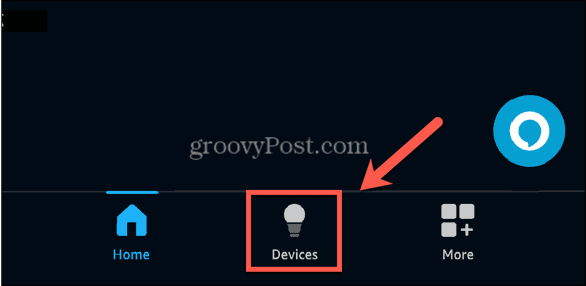
- Selectați Camere de luat vederi din lista de tipuri de dispozitive din partea de sus a ecranului. Poate fi necesar să glisați spre stânga pentru a vedea această opțiune.
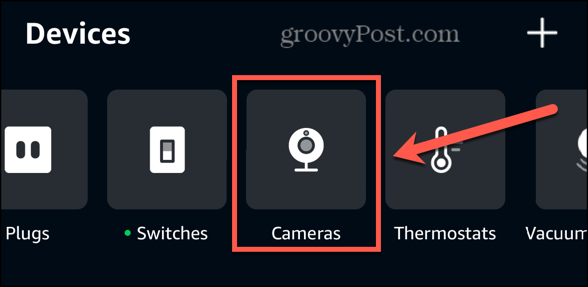
- Selectați soneria Ring din lista de camere conectate.
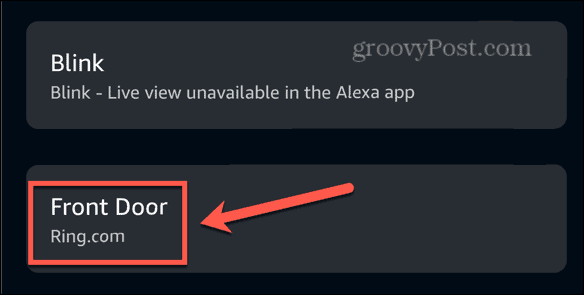
- Apasă pe Setări pictograma din dreapta sus a ecranului.
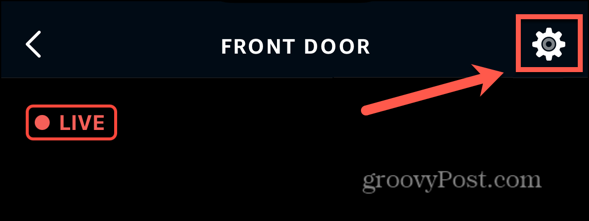
- Asigura-te ca Anunțuri de presă pentru sonerie sunt pornite.
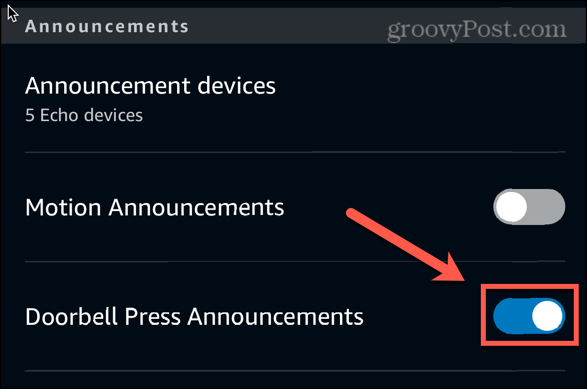
Confirmați dispozitivele setate pentru a face anunțuri de apel
În aplicația Alexa, puteți alege și care Dispozitivele Alexa in casa ta va anunta ca cineva este la usa. Dacă nu ați selectat dispozitivele potrivite, este posibil să nu auziți anunțul când cineva vă sună la ușă. Puteți alege anumite dispozitive Alexa pentru a face anunțul sau le puteți selecta pe toate.
- Deschide Alexa aplicația.
- Selectează Dispozitive fila.
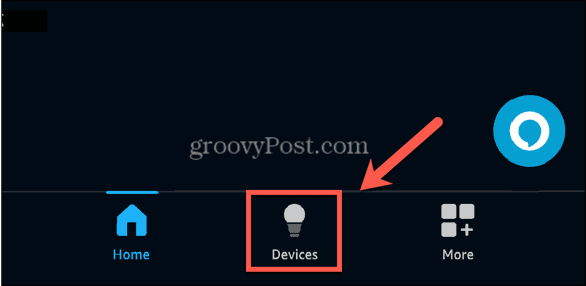
- Atingeți Camere de luat vederi în partea de sus a ecranului.
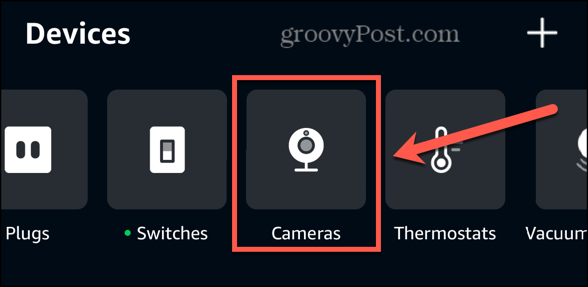
- Selectați-vă soneria Ring.
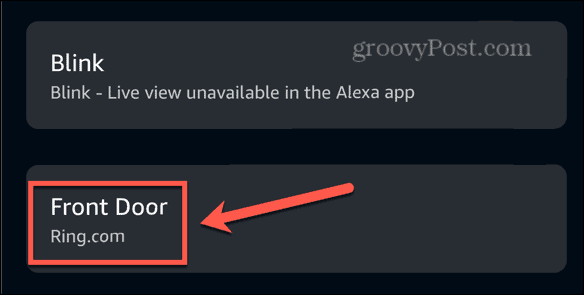
- În partea dreaptă sus a ecranului, atingeți Setări pictograma.
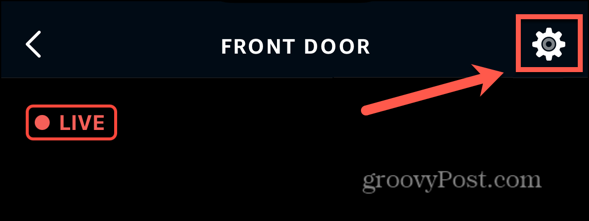
- Atingeți Dispozitive de anunț.
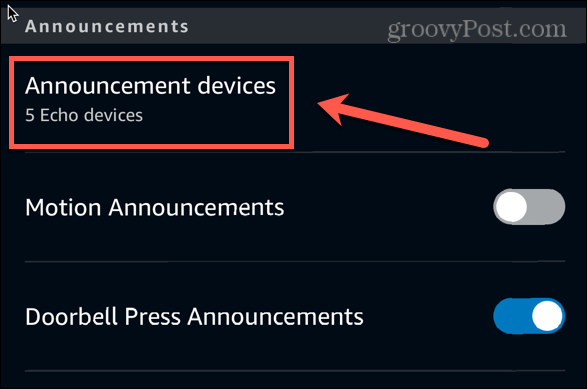
- Selectați dispozitivele Echo pe care doriți să le faceți anunțuri Ring sonerie.
- Dispozitivele selectate vor afișa o bifă albastră.
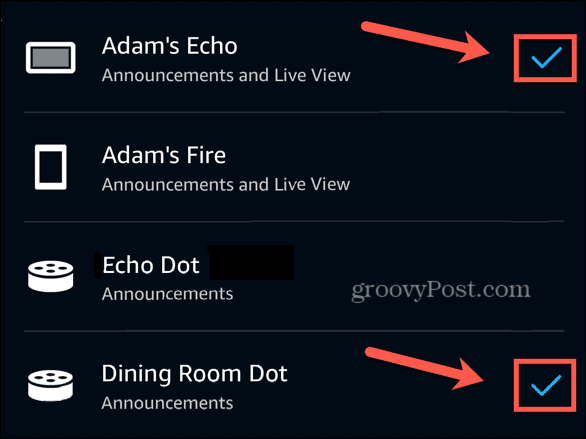
Asigurați-vă că modul Nu deranjați este dezactivat
Un alt motiv pentru care s-ar putea să nu primești anunțuri Ring pentru sonerie este dacă dispozitivele tale Alexa sunt în modul Nu deranja. În acest mod, toate notificările, apelurile primite și anunțurile sunt blocate, așa că, dacă este activat, nu veți auzi deloc niciun anunț de sonerie Ring.
- Pentru a dezactiva funcția Nu deranja pentru un dispozitiv Alexa, spuneți „Alexa, dezactivați Nu deranja” pe dispozitivul respectiv.
- Ca alternativă, deschideți Alexa aplicația.
- Atingeți Dispozitive în partea de jos a ecranului.
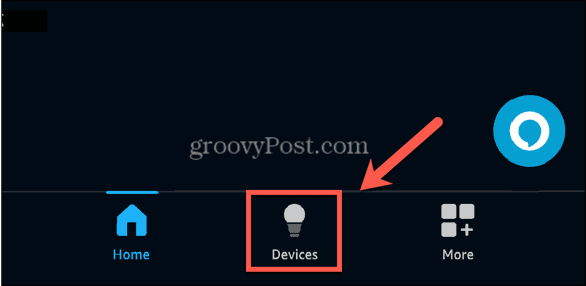
- Selectați Echo și Alexa în partea de sus a ecranului.
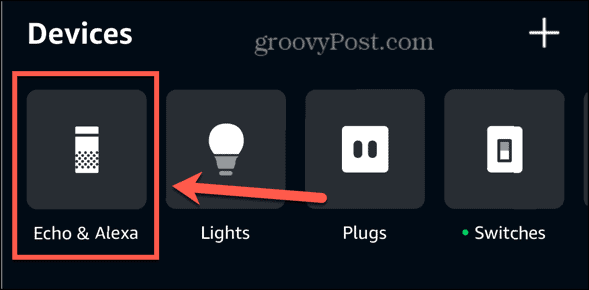
- Alegeți un dispozitiv Echo.
- Apasă pe Setări pictograma din dreapta sus a ecranului.
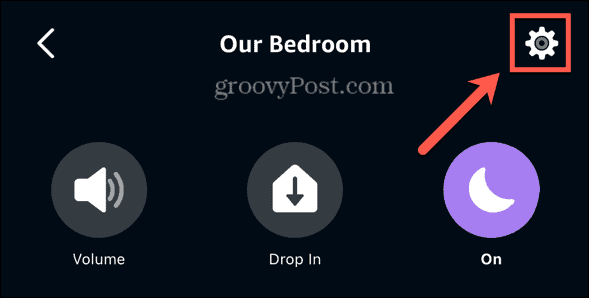
- Derulați în jos și atingeți Nu deranjați sub General setări.
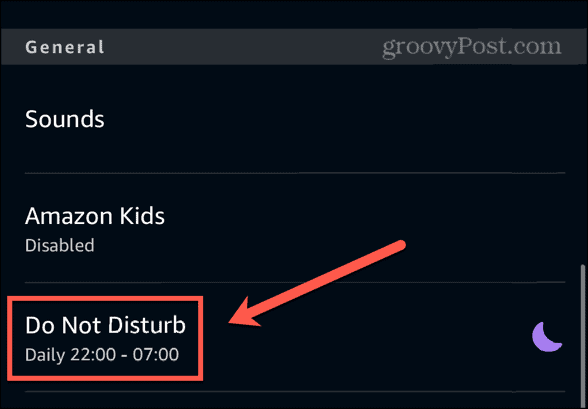
- Comutare Nu deranjați oprit.
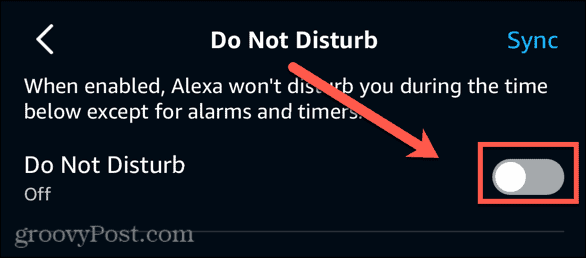
- De asemenea, puteți modifica programul Nu deranja sau puteți dezactiva programul complet.
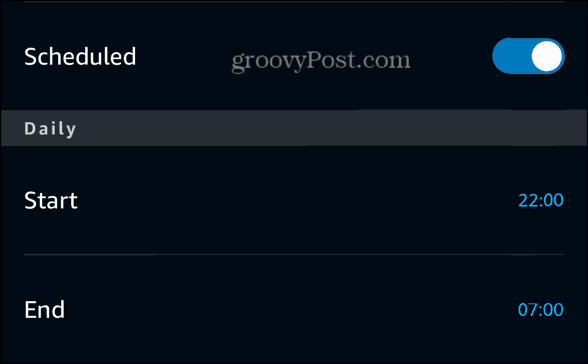
Verificați-vă puterea inelului
Soneria dvs. video Ring va fi alimentată de la baterie sau prin cablu. În oricare dintre cazuri, dacă soneria dvs. nu are curent, atunci nu veți primi niciun anunț de sonerie Ring când cineva apasă pe sonerie.
Dacă Ringul tău este alimentat de la baterie, încearcă reîncărcarea bateriei și apoi testați din nou anunțurile Ring sonerie. Dacă Ring-ul este alimentat, asigurați-vă că dispozitivul este pornit; se poate pur și simplu ca ștecherul să fi fost scos sau să fie deconectat.
Mutați-vă routerul mai aproape de inelul dvs
Un alt posibil motiv pentru care Alexa nu a anunțat soneria dvs. Ring este că soneria dvs. nu este conectată. Dispozitivul funcționează prin Wi-Fi și are o rază limitată. Dacă soneria nu se poate conecta la internet, atunci nu va putea comunica cu dispozitivele dvs. Echo pentru a le spune să facă un anunț. Puteți verifica puterea semnalului dispozitivului Ring în cadrul aplicației.
- Deschide Inel aplicația.
- Apasă pe Trei linii pictograma din partea de sus a ecranului.
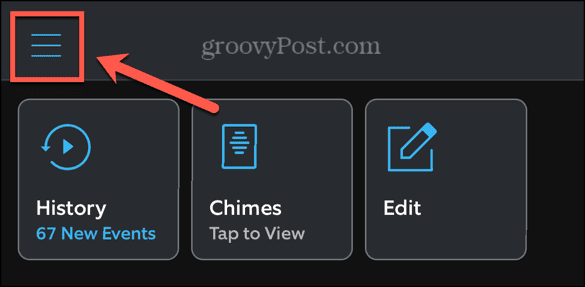
- Selectați Dispozitive.
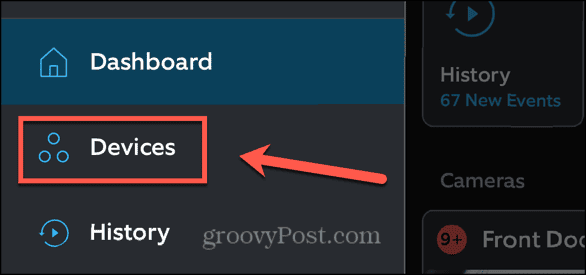
- Alegeți-vă soneria Ring.
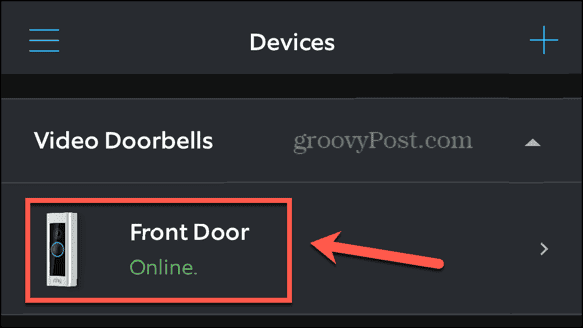
- Atingeți Sănătatea dispozitivului.
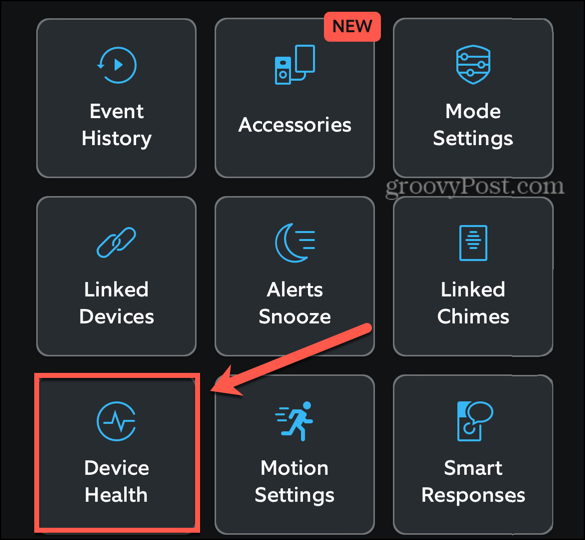
- Sub Reţea vei vedea Puterea semnalului. Când acesta este verde, conexiunea este puternică, dar dacă este roșu, semnalul este slab.
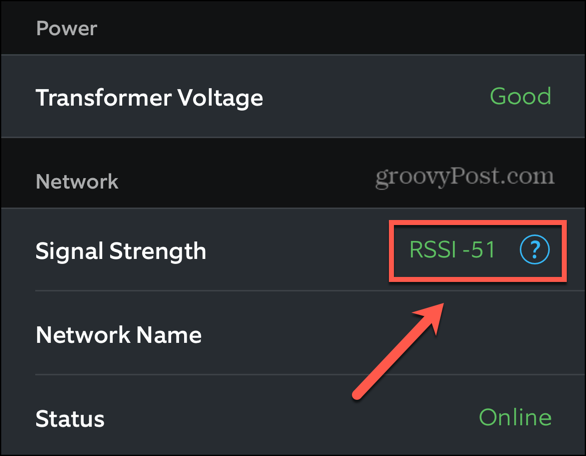
- Dacă puterea semnalului este scăzută, încercați să mutați routerul mai aproape de locația soneriei Ring pentru a vedea dacă aceasta rezolvă problema.
- Dacă nu reușiți să mutați routerul mai aproape, vă recomandăm să vă gândiți să investiți într-un extender Wi-Fi sau rețea mesh pentru a vă asigura că semnalul către Ring este suficient de puternic.
Reporniți routerul
Dacă dispozitivul Ring are în mod normal un semnal puternic, dar anunțurile Alexa nu funcționează, problema poate fi cu routerul. Este posibil ca repornirea routerului să fie suficientă pentru ca soneria Ring să se conecteze din nou și să reactiveze și să ruleze anunțurile Ring.
Metoda exactă de repornire a routerului se va schimba de la un dispozitiv la altul, dar, în majoritatea cazurilor, va trebui pur și simplu să-l opriți, să-l lăsați câteva momente și apoi să îl porniți din nou.
Dezactivați și activați îndemânarea Ring
Unii utilizatori au descoperit că cauza problemelor cu Alexa care nu își anunță soneria Ring este că soneria lor a fost deconectată de Ring. pricepere. Dacă se întâmplă acest lucru, dispozitivele Ring și Alexa nu pot comunica. Pentru a remedia problema, va trebui să dezactivați și să activați din nou abilitatea Ring.
- Deschide Alexa aplicația.
- Atingeți Mai mult.
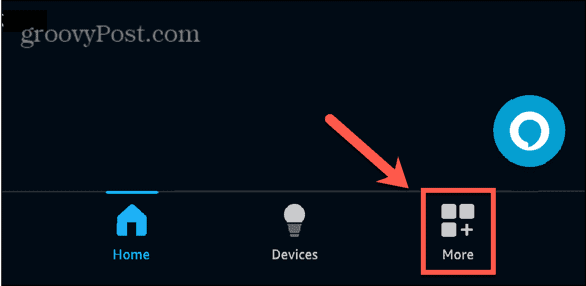
- Selectați Abilități și jocuri.
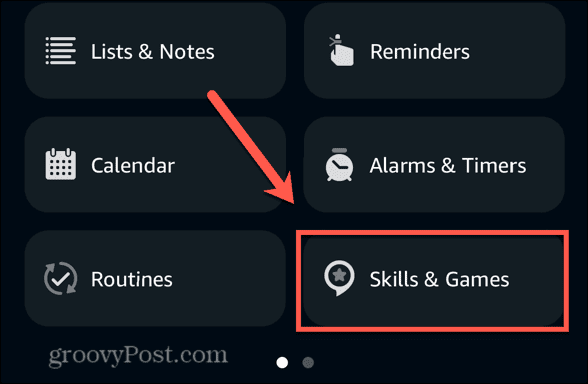
- Tip Inel în câmpul de căutare din partea de sus a ecranului.
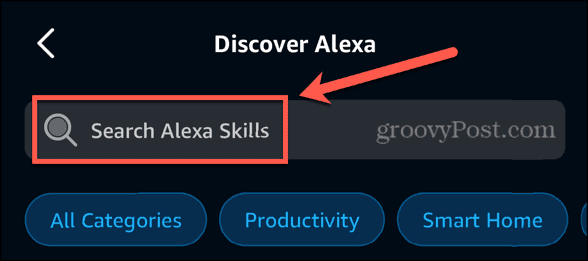
- Selectează Inel pricepere din rezultate.
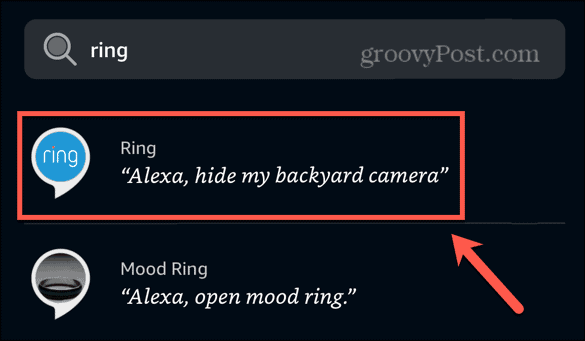
- Atingeți Dezactivați Skill.
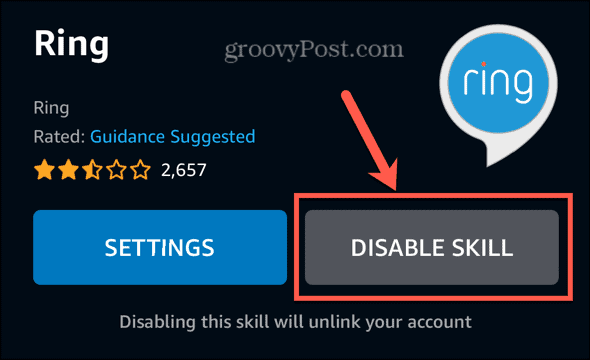
- Confirmați-vă decizia.
- După ce abilitatea a fost dezactivată, atingeți Activați pentru utilizare.
- Conectați-vă cu acreditările Ring și testați din nou anunțurile Ring sonerie.
Actualizați aplicația Alexa
Un alt posibil motiv pentru care anunțurile dvs. Ring sonerie nu funcționează poate fi faptul că aplicația dvs. Alexa nu este actualizată. Actualizarea la cea mai recentă versiune a aplicației poate remedia orice probleme care împiedică funcționarea anunțurilor dvs. Ring sonerie.
- Deschideți magazinul de aplicații pe care îl alegeți pe telefon.
- Căutați Alexa aplicația.
- Deschide Alexa aplicația din rezultate.
- Dacă butonul citește Actualizați, atingeți-l pentru a actualiza aplicația Alexa.
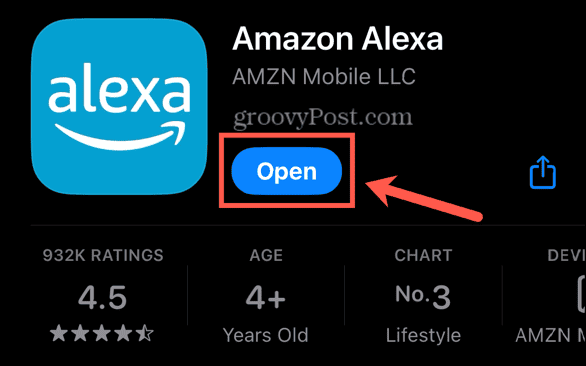
- Dacă nu vezi un Actualizați butonul, aplicația dvs. Alexa este deja actualizată.
Primiți anunțurile de apel de rezervă și rulează
Sperăm că una dintre opțiunile de mai sus a rezolvat problemele cu Alexa care nu a anunțat soneria Ring. Dacă găsiți alte remedieri utile, vă rugăm să ne anunțați în comentariile de mai jos. Deși puteți cumpăra clopoței care fac legătura cu soneria Ring, folosind dispozitivele Alexa pentru a anunța când cineva este la ușă este un lucru util de făcut, deoarece este posibil să aveți dispozitive Echo în jurul dumneavoastră Acasă. Aceasta înseamnă că ar trebui să poți auzi când cineva este la ușă, indiferent în ce cameră te afli.
Dacă aveți ecrane inteligente, cum ar fi Echo Show 5 sau Echo Show 10, puteți, de asemenea vezi o vizualizare live de la soneria Ring când cineva îl sună. Acest lucru vă permite să vedeți cine este la ușă dintr-o singură privire. Dacă este doar o livrare, puteți folosi funcția de convorbire bidirecțională pentru a le spune să părăsească pachetul, în loc să trebuiască să meargă să răspundă la ușă.
A fost de ajutor articolul?
Minunat, distribuie:
AcțiuneTweetRedditLinkedInE-mailMulțumiri!
Vă mulțumim că ați luat legătura cu noi.
Vă mulțumim că ați luat legătura cu noi.